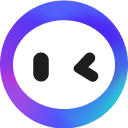Effacer des Parties d'Image en Ligne
Passez instantanément en revue et effacez des parties de l'image/photo, telles que du texte, une personne ou un filigrane
Choisissez un fichier ou faites-le glisser ici
4 crédit de génération d'image sera déduit par utilisation.
Outil de pinceau
Effacer des Parties de l'Image
Utilisez l'outil de pinceau pour effacer les parties indésirables de votre image en les passant au pinceau. Vous pouvez également ajuster la taille du pinceau à volonté, pour un contrôle précis ou pour couvrir toute la zone d'un seul coup.

Restaurer Facilement N'importe Quoi
Vous trouverez que la Gomme Magique est très facile à utiliser. Tout le monde peut commettre une erreur, donc vous pouvez cliquer sur le bouton "Gomme" d'un seul clic et passer au pinceau sur la zone que vous devez restaurer ou ramener.

Comment utiliser l'outil Gomme à image ?
1
Télécharger
Téléchargez l'image contenant les parties que vous souhaitez effacer.
2
Pinceau
Passez sur les parties non désirées avec le pinceau, et laissez Monica faire le reste.
3
Modifier et Télécharger
Téléchargez votre nouvel image ou continuez à modifier dans Monica.
FAQ
Y a-t-il une limite de taille pour les images pouvant être téléchargées ?
Actuellement, l'outil d'effacement d'image de Monica n'accepte que des images avec une résolution maximale de 2048x2048 et une taille de fichier ne dépassant pas 10 Mo.
Comment effacer des parties d'une image avec Monica ?
Si vous devez effacer du texte, une personne ou un filigrane dans votre photo, il vous suffit de cliquer sur la zone que vous souhaitez supprimer et de la brosser pour obtenir une photo parfaite.
La qualité ou la netteté de l'image sera-t-elle endommagée lors de l'utilisation de cet effaceur de photo ?
Monica utilise des algorithmes d'IA avancés pour garantir une suppression précise sans affecter la qualité ou la netteté de l'image d'origine.
Est-ce gratuit d'utiliser cet outil d'effacement Monica ?
Oui, vous pouvez obtenir des quotas gratuits pour utiliser cet outil d'effacement après vous être inscrit.
Boîte à outils Monica AI
Trouvez n'importe quel outil ici, rendant l'efficacité à portée de main